BEST WISHES
I MIGLIORI AUGURI

Ringrazio Adriana per avermi permesso di tradurre questo tutorial.
Il sito è chiuso

qui puoi trovare qualche risposta ai tuoi dubbi.
Se l'argomento che ti interessa non è presente, ti prego di segnalarmelo.
Questo tutorial è stato scritto con PSP 9.
Per tradurlo, ho usato PSP X.
Occorrente:
Materiale qui
I tubes sono di Guismo e Nikita.
La cornice è di Adriana.
(in questa pagina trovi i links ai loro siti).
Se vuoi condividere i tubes, per favore rispetta il lavoro degli autori,
e lascia intatto il livello del watermark.
Filtri
Mura's Meister - Cloud qui
Filters Unlimited 2.0 qui
Cybia Screenworks qui
VDL Adrenaline - Snowflakes qui
Animation Shop qui

Apri una nuova immagine trasparente 700 x 500 pixels.
Imposta il colore di primo piano con #bdbfd3,
e il colore di sfondo con #ffffff.
Effetti>Plugins>Mura's Meister - Cloud.
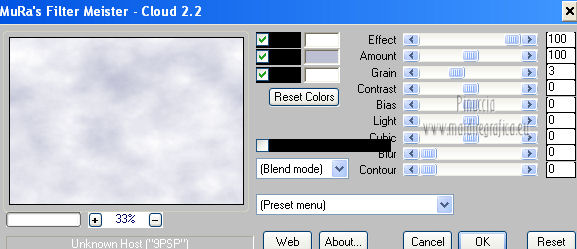
ricorda che questo filtro lavora con i lavori impostati nella paletta dei materiali, ma tiene in memoria il primo settaggio dall'apertura del programma.
Quindi se hai già usato il filtro, per essere sicuro di avere impostati i colori corretti premi il tasto Reset.
Premere successivamente il tasto Reset serve per cambiare casualmente (ragione per la quale il tuo risultato non potrà essere uguale al mio esempio, l'aspetto delle nuvole.
Apri il tube calguisbobcrossmisted e vai a Modifica>Copia.
Torna al tuo lavoro e vai a Modifica>Incolla come nuovo livello.
Immagine>Ridimensiona, al 105%, tutti i livelli non selezionato.

Spostalo  a sinistra. a sinistra.
Cambia la modalità di miscelatura di questo livello in Luminanza (esistente).

Imposta il colore di primo piano con #b9bac3.
Attiva lo strumento Selezione  , ,
clicca sull'icona Selezione personalizzata 
e imposta i seguenti settaggi:

Livelli>Nuovo livello raster.
Riempi  la selezione con il colore di sfondo. la selezione con il colore di sfondo.
Selezione>Modifica>Contrai - 4 pixels.
Riempi  con il colore di primo piano. con il colore di primo piano.
Selezione>Modifica>Contrai - 3 pixels.
Riempi  con il colore di sfondo. con il colore di sfondo.
Selezione>Modifica>Contrai - 4 pixels.
Mantieni selezionato.
Apri il tube 1252518497_noel.
Immagine>Rifletti.
Selezione personalizzata 

Modifica>Copia.
Torna al tuo lavoro e vai a Modifica>Incolla nella selezione.
Selezione>Deseleziona.
Effetti>Effetti 3D>Sfalsa ombra.

Ripeti l'Effetto Sfalsa ombra, cambiando verticale e orizzontale con -3.
Apri il tube calguisnewyear11128 e vai a Modifica>Copia.
Torna al tuo lavoro e vai a Modifica>Incolla come nuovo livello.
Immagine>Ridimensiona, 2 volte al 70%, tutti i livelli non selezionato.
Regola>Messa a fuoco>Maschera di contrasto.

Sposta  il tube in basso a sinistra. il tube in basso a sinistra.
Effetti>Effetti 3D>Sfalsa ombra.

Cambia la modalità di miscelatura di questo livello in Luminanza (Esistente).

Apri il tube calguiswinterportrait19122011 e vai a Modifica>Copia.
Torna al tuo lavoro e vai a Modifica>Incolla come nuovo livello.
Immagine>Ridimensiona, 3 volte al 75%, tutti i livelli non selezionato.
Sposta  il tube a destra e un po' più in basso. il tube a destra e un po' più in basso.
Regola>Messa a fuoco>Maschera di contrasto, con i settaggi precedenti.
Effetti>Effetti 3D>Sfalsa ombra, con i settaggi precedenti.

Apri il file di testo Best wishes e vai a Modifica>Copia.
Torna al tuo lavoro e vai a Modifica>Incolla come nuovo livello.
Spostalo  dove preferisci o vedi il mio esempio. dove preferisci o vedi il mio esempio.
Immagine>Aggiungi bordatura, 1 pixel, simmetriche, con il colore #b9bac3.
Immagine>Aggiungi bordatura, 25 pixels, simmetriche, con il colore #ffffff.
Immagine>Aggiungi bordatura, 10 pixels, simmetriche, con il colore #b9bac3.
Immagine>Aggiungi bordatura, 35 pixels, simmetriche, con il colore #ffffff.
Immagine>Aggiungi bordatura, 1 pixel, simmetriche, con il colore #b9bac3.
Seleziona i due bordi bianchi con la bacchetta magica 

Effetti>Plugins>Filters Unlimited 2.0 - Noise Filters - Add Noise (monochromatic).
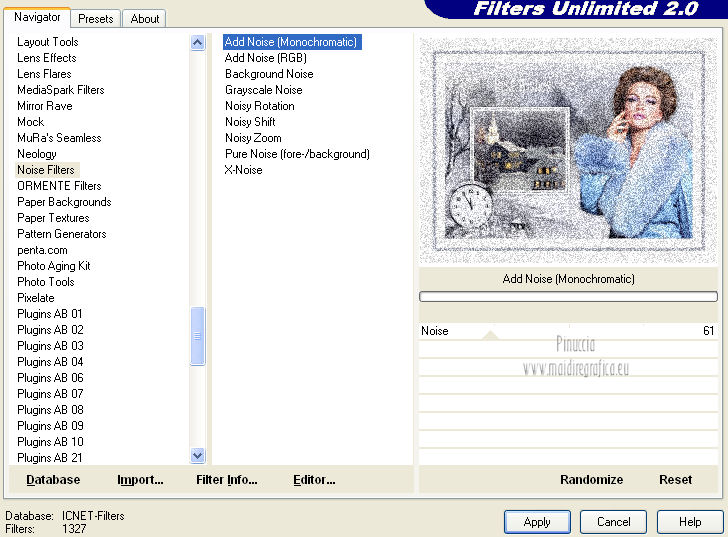
Selezione>Deseleziona.
Seleziona il bordo da 10 pixels con la bacchetta magica 
Livelli>Nuovo livello raster.
Riempi  con il colore di primo piano. con il colore di primo piano.
Effetti>Plugins>Cybia - Screenworks - Close knit.
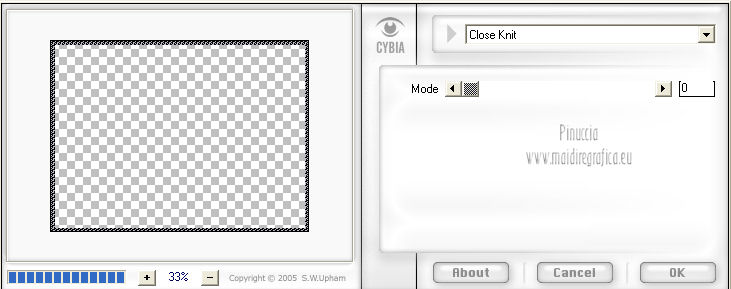
Cambia la modalità di miscelatura di questo livello in Sovrapponi.
Effetti>Effetti 3D>Smusso a incasso.
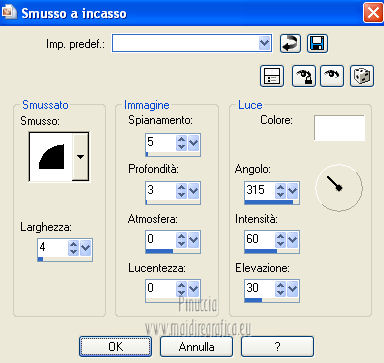
Selezione>Deseleziona.
Livelli>Unisci>Unisci tutto.
Selezione>Seleziona tutto.
Selezione>Modifica>Contrai - 71 pixels.
Effetti>Effetti 3D>Sfalsa ombra.

Ripeti l'Effetto Sfalsa ombra, cambiando verticale e orizzontale con -3.
Selezione>Deseleziona.
Aggiungi il tuo nome e/o il tuo watermark su un nuovo livello.
Livelli>Unisci>Unisci tutto e salva in formato jpg.
Se vuoi realizzare l'animazione:
Attiva lo strumento Selezione a mano libera  , da punto a punto, , da punto a punto,

e seleziona il paesaggio

Effetti>Plugins>VDL Adrenaline - Snowflakes.
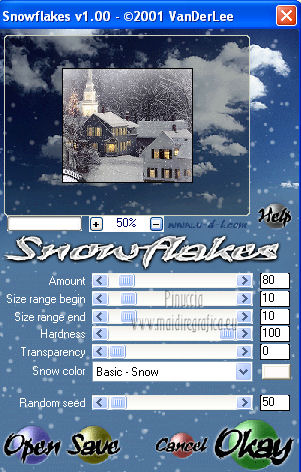
Selezione>Deseleziona.
Modifica>Copia.
Apri Animation Shop e vai a Modifica>Incolla>Incolla come nuova animazione.
Torna in PSP.
Modifica>Annulla azione Deseleziona.
Modifica>Annulla azione Snowflakes.
Effetti>Plugins>VDL Adrenaline - Snowflakes, cambia Random Seed con 250 e ok.
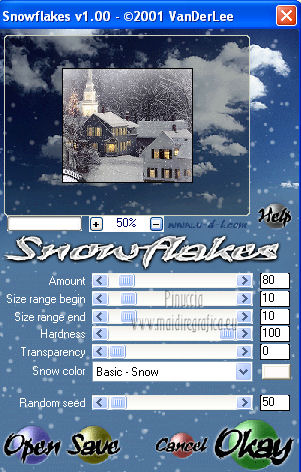
Selezione>Deseleziona.
Modifica>Copia.
Torna in Animation Shop e vai a Modifica>Incolla>Incolla dopo il fotogramma corrente.
Di nuovo in PSP.
Modifica>Annulla azione Deseleziona.
Modifica>Annulla azione Snowflakes.
Ripeti l'Effetto Snowflakes, cambiando Random Seed con 450.
Selezione>Deseleziona.
Modifica>Copia.
In Animation Shop: Modifica>Incolla>Incolla dopo il fotogramma corrente.
Ancora in PSP.
Modifica>Annulla azione Deseleziona.
Modifica>Annulla azione Snowflakes.
Ripeti l'Effetto Snowflakes, cambiando Random Seed con 650.
Selezione>Deseleziona.
Modifica>Copia.
In Animation Shop: Modifica>Incolla>Incolla dopo il fotogramma corrente.
Modifica>Seleziona tutto.
Animazione>Proprietà fotogramma e imposta la velocità a 22.
Controlla il risultato cliccando su Visualizza  e salva in formato gif. e salva in formato gif.

Se hai problemi o dubbi, o trovi un link non funzionante,
o anche soltanto per dirmi che ti è piaciuto, scrivimi
27 Dicembre 2012
|

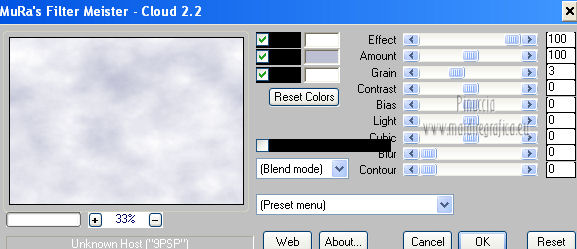





 a sinistra.
a sinistra.
 ,
,

 la selezione con il colore di sfondo.
la selezione con il colore di sfondo.







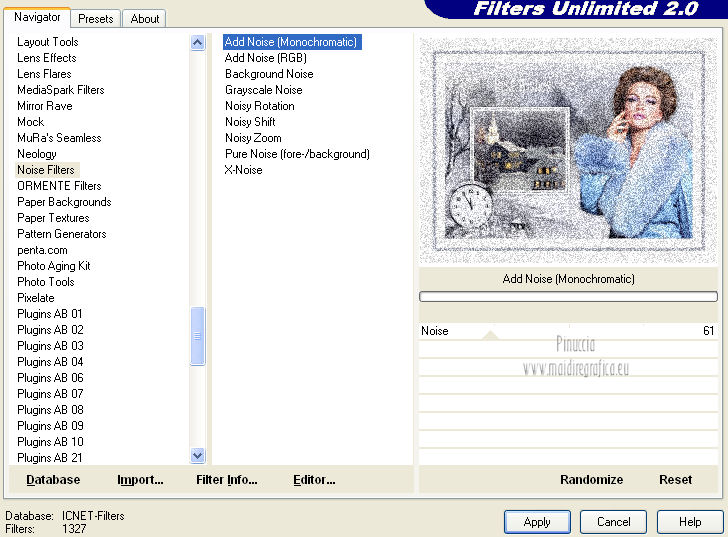
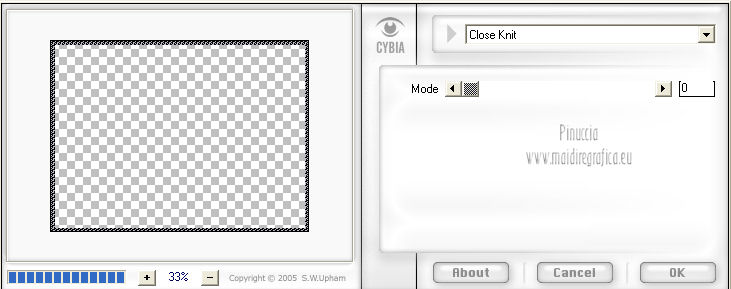
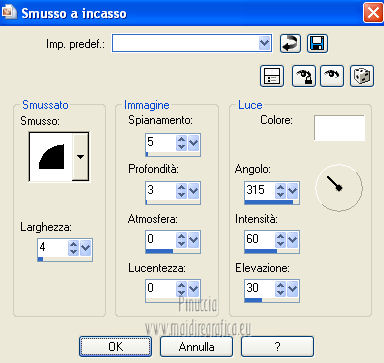

 , da punto a punto,
, da punto a punto,

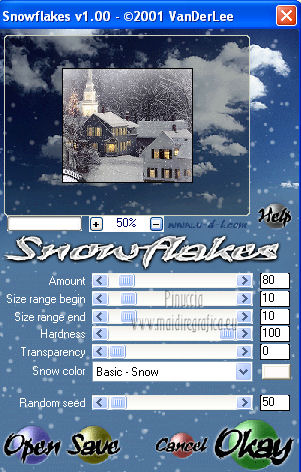
 e salva in formato gif.
e salva in formato gif.
